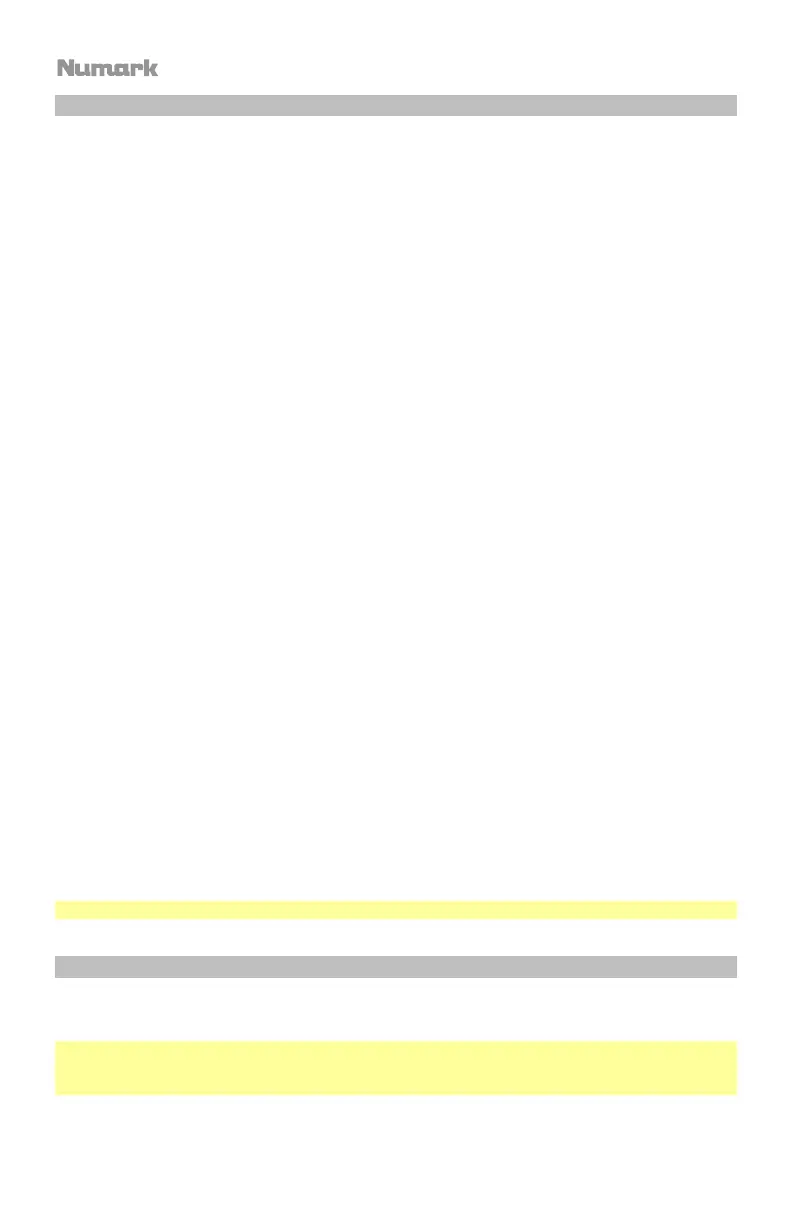40
Software
Dieser Abschnitt hilft Ihnen beim Einstieg. Besuchen Sie serato.com/dj/pro/downloads, um das
Serato DJ Pro-Handbuch für die Software-Bedienungsanleitungen herunterzuladen.
Serato DJ Pro Software-Installation für Mac OS X
1. Folgen Sie dem Link auf Ihrer Software-Download-Karte, um die neueste Version von Serato DJ
Pro herunterzuladen.
2. Navigieren Sie mit dem Finder an den Ort, an dem der Serato DJ Pro-Download gespeichert
wurde.
3. Doppelklicken Sie auf die Serato DJ Pro .dmg-Installationsdatei.
4. Der Software-EULA-Bildschirm erscheint - lesen Sie die Lizenzvereinbarung und klicken Sie
dann auf Zustimmen.
5. Das Disk-Image mountet und öffnet den Actions-Ordner.
6. Ziehen Sie das Serato DJ Pro-Anwendungssymbol in den Alias des Anwendungsordners.
7. Sie müssen dann möglicherweise Ihr Benutzerkennwort eingeben, um es zu authentifizieren.
8. Serato DJ Pro wird nun in den Ordner „Anwendungen“ kopieren. Sobald dies abgeschlossen ist,
können Sie das Disk-Image deaktivieren und Serato DJ Pro starten.
Serato DJ Pro Softwareinstallation für Windows
1. Folgen Sie dem Link auf Ihrer Software-Download-Karte, um die neueste Version von Serato DJ
Pro herunterzuladen.
2. Navigieren Sie mit dem Windows Explorer an den Ort, an dem das Serato DJ Pro-
Installationsprogramm gespeichert wurde.
3. Doppelklicken Sie auf die Serato DJ Pro .exe-Installationsdatei.
4. Akzeptieren Sie die Sicherheitswarnung und klicken Sie auf „Ausführen“.
5. Der Installer-Einrichtungsbildschirm erscheint, klicken Sie auf Weiter.
6. Lesen Sie die Lizenzvereinbarung und klicken Sie dann auf „Ich stimme den Lizenzbedingungen
zu“. Klicken Sie dann auf Installieren.
7. Wenn das Fenster Benutzerkontensteuerung angezeigt wird, klicken Sie auf Ja.
8. Serato DJ Pro führt nun eine Standardinstallation durch.
9. Die Installation ist nun abgeschlossen. Sie können jetzt auf Schließen klicken.
Hinweis: Darüber hinaus wird auf dem Desktop eine Verknüpfung erstellt.
DVS (Digitales Vinyl-System)
Scratch ist „DVS Enabled“, mit dem Sie einen Track in Serato DJ Pro mit einem an Scratch
angeschlossenen Plattenspieler oder CD-Player steuern können.
Hinweis: Um DVS mit Scratch zu verwenden, müssen Sie Serato NoiseMap™ -Datensätze oder
CDs erwerben. Weitere Informationen finden Sie unter Betrieb > Verwendung des DVS mit
Scratch für DVS.